Ổ đĩa thể rắn (SSD) đã trở thành một phần không thể thiếu trong máy tính hiện đại nhờ tốc độ vượt trội và khả năng phản hồi nhanh nhạy. Tuy nhiên, giống như ổ cứng truyền thống, SSD có tuổi thọ giới hạn, thường được định lượng bằng chỉ số TBW (Terabytes Written) – tổng dung lượng dữ liệu có thể ghi vào ổ đĩa. Mặc dù hầu hết các SSD đều có chỉ số TBW đủ lớn để hoạt động ổn định trong 5 đến 6 năm, ngay cả khi bạn ghi một lượng lớn dữ liệu mỗi ngày, nhiều người dùng vẫn vô tình rút ngắn tuổi thọ SSD của mình mà không hề hay biết.
Khả năng SSD của bạn bị hỏng trong thời gian bảo hành là khá thấp, nhưng việc áp dụng những thói quen tốt và tránh các sai lầm phổ biến sẽ giúp đảm bảo ổ đ đĩa hoạt động bền bỉ, mang lại hiệu suất tối ưu và kéo dài tuổi thọ SSD đáng kể. Hãy cùng 360congnghe.com tìm hiểu 4 sai lầm phổ biến này và cách khắc phục chúng để bảo vệ linh kiện quý giá của bạn.
 Ổ cứng SSD Samsung 990 EVO Plus và cây cảnh, minh họa việc bảo vệ linh kiện công nghệ
Ổ cứng SSD Samsung 990 EVO Plus và cây cảnh, minh họa việc bảo vệ linh kiện công nghệ
1. Bỏ Qua Cập Nhật Firmware SSD
Tầm Quan Trọng Của Firmware
Tôi hiểu rằng việc cập nhật những thứ như firmware hay BIOS không phải ai cũng chú trọng. Cá nhân tôi cũng từng bỏ qua việc cập nhật BIOS máy tính trong 4 năm cho đến khi gặp phải các vấn đề về nguồn điện. Cập nhật firmware cho SSD có lẽ còn ít phổ biến hơn, nhưng đây lại là một yếu tố quan trọng có thể ảnh hưởng đến hiệu suất và tuổi thọ SSD.
Các nhà sản xuất thường xuyên phát hành các bản cập nhật firmware để cải thiện nhiều chức năng của SSD như tính năng TRIM và cân bằng hao mòn (wear leveling). Đây là những cơ chế then chốt giúp tối ưu hóa cách SSD lưu trữ và quản lý dữ liệu, từ đó kéo dài tuổi thọ SSD đáng kể. Bỏ qua các bản cập nhật firmware quan trọng đồng nghĩa với việc ổ đĩa của bạn sẽ chạy các quy trình bảo trì kém hiệu quả hơn, ngăn cản nó đạt được tuổi thọ tối đa tiềm năng. Mặc dù việc này có thể không cải thiện tuổi thọ SSD của bạn một cách “thần kỳ”, nhưng chắc chắn không có hại gì khi thực hiện cập nhật.
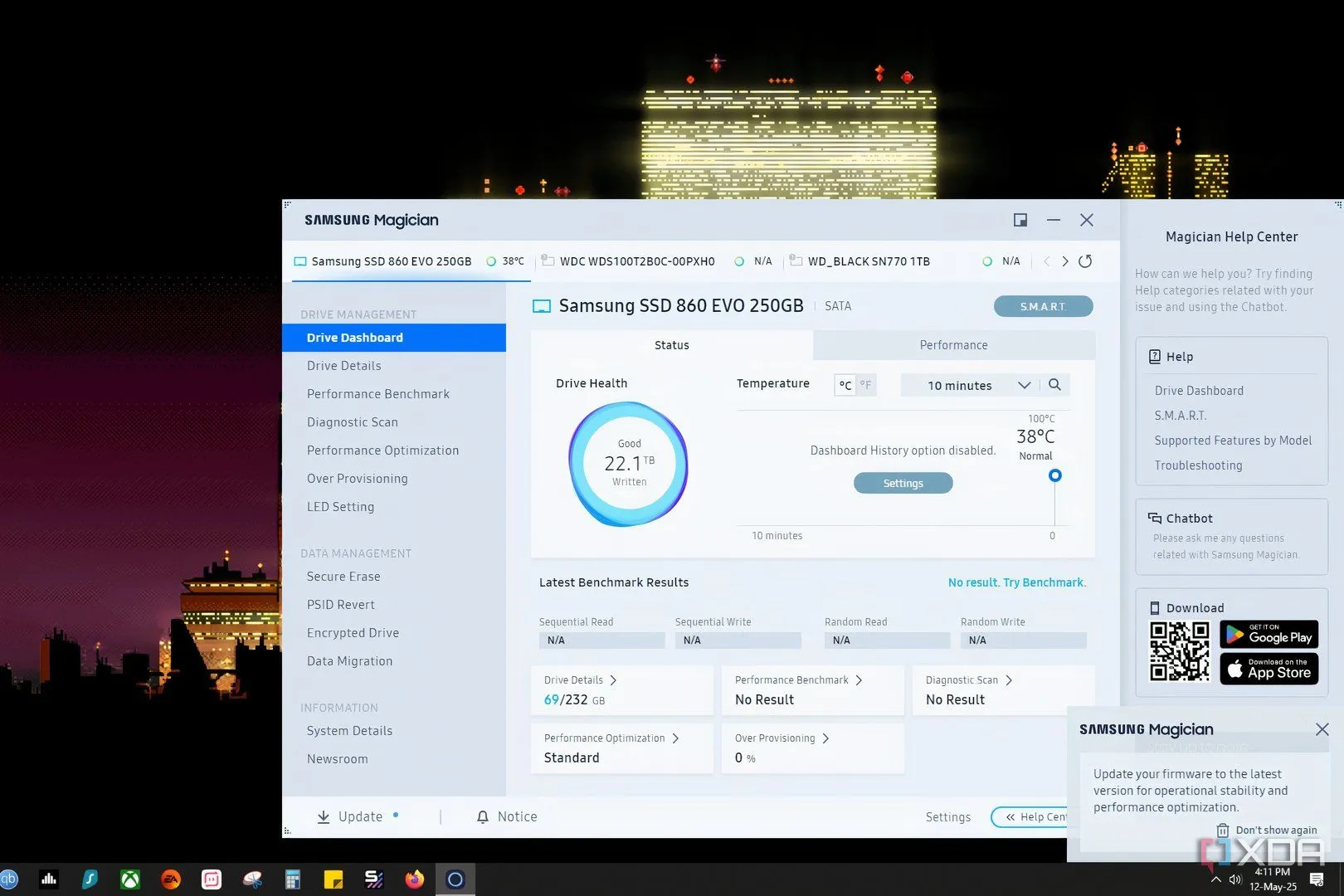 Giao diện phần mềm Samsung Magician trên Windows 10 hiển thị tùy chọn cập nhật firmware cho SSD
Giao diện phần mềm Samsung Magician trên Windows 10 hiển thị tùy chọn cập nhật firmware cho SSD
 Ổ cứng SSD Crucial T700 được lắp đặt chắc chắn trên bo mạch chủ của máy tính
Ổ cứng SSD Crucial T700 được lắp đặt chắc chắn trên bo mạch chủ của máy tính
2. Không Đảm Bảo Tản Nhiệt Đủ Cho SSD
Nhiệt Độ – Kẻ Thù Số Một Của SSD
Nhiệt độ là một trong những trở ngại lớn nhất đối với tuổi thọ SSD. Ổ đĩa thể rắn bao gồm nhiều thành phần quan trọng như bộ nhớ NAND flash, bộ điều khiển (controller) và bộ đệm DRAM. Các thành phần này không thể hoạt động ổn định nếu vượt quá một ngưỡng nhiệt độ nhất định. Đối với hầu hết các SSD, 70℃ thường là nhiệt độ tối đa mà chúng nên hoạt động. Một SSD liên tục chạy ở nhiệt độ cao hơn sẽ có nguy cơ hỏng hóc lớn hơn rất nhiều. Các giải pháp tản nhiệt cho SSD, như heatsink, sử dụng các miếng đệm tản nhiệt (thermal pads) để truyền nhiệt dư thừa ra khỏi ổ đĩa, sau đó được hệ thống quạt của PC đẩy ra ngoài.
Nếu máy tính của bạn không có đủ luồng khí mát đi vào hoặc khí nóng thoát ra, SSD (cũng như các linh kiện khác) có thể bị quá nhiệt và thậm chí bị giảm hiệu suất (thermal throttling). Vấn đề này thường nghiêm trọng hơn đối với các SSD Gen5 hiệu năng cao, nhưng ngay cả khi bạn đang sử dụng ổ đĩa Gen4 cao cấp, bạn cũng nên đảm bảo luồng khí trong PC được tối ưu. Nếu SSD của bạn chưa có tản nhiệt được cài đặt, hãy tìm miếng tản nhiệt đi kèm với ổ đĩa hoặc bo mạch chủ của bạn và lắp đặt nó. Ngoài ra, bạn có thể dễ dàng mua một bộ tản nhiệt rời với chi phí phải chăng.
 Hình ảnh render chi tiết của ổ cứng SSD Samsung 980 Pro tích hợp tản nhiệt
Hình ảnh render chi tiết của ổ cứng SSD Samsung 980 Pro tích hợp tản nhiệt
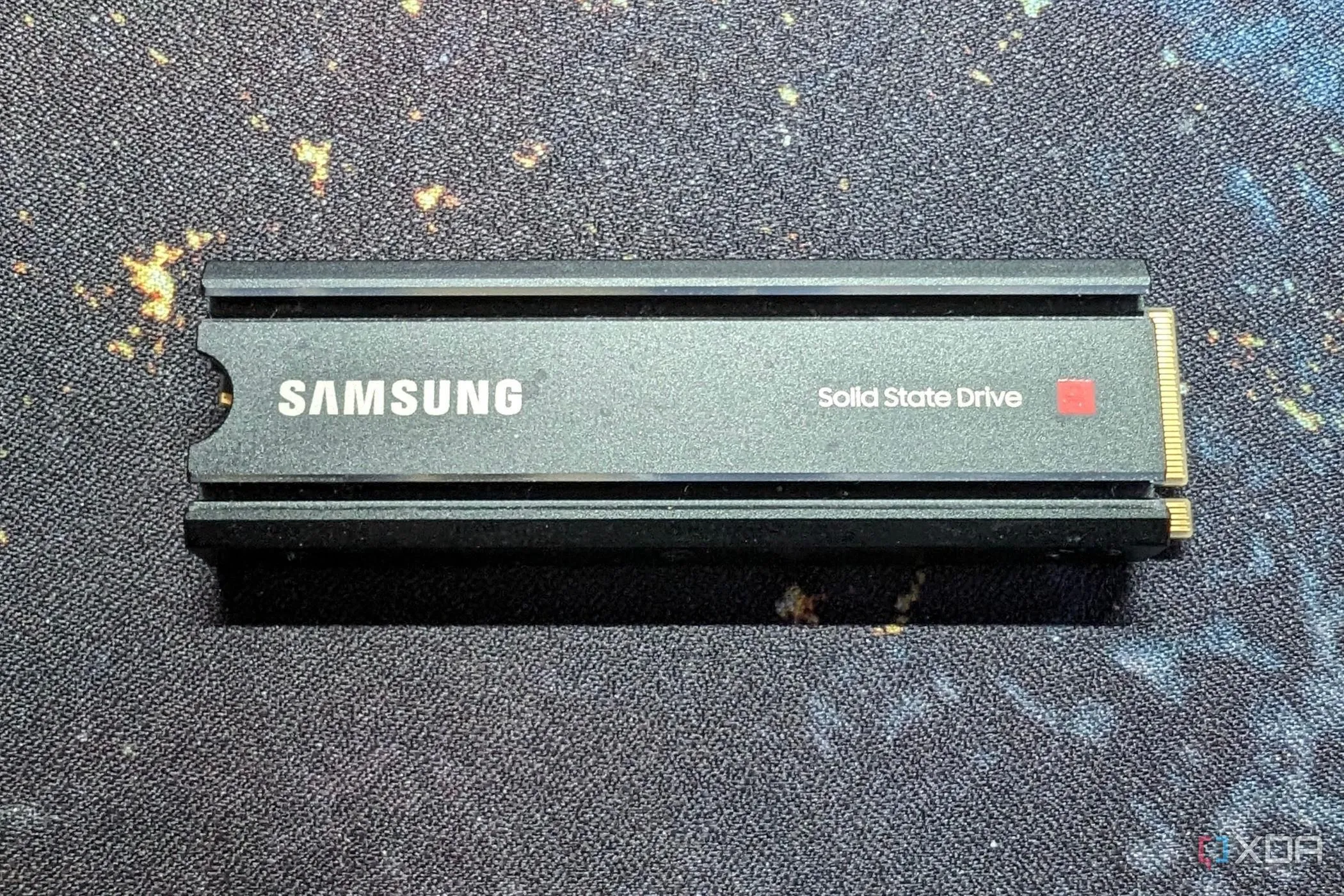 Ổ cứng SSD Samsung 980 Pro có tản nhiệt (heatsink) được gắn trên bo mạch chủ
Ổ cứng SSD Samsung 980 Pro có tản nhiệt (heatsink) được gắn trên bo mạch chủ
3. Không Vệ Sinh Máy Tính Định Kỳ
Bụi Bẩn – Nguyên Nhân Gây Quá Nhiệt
Nếu máy tính để bàn hoặc laptop của bạn bị bám đầy bụi, sẽ không mất nhiều thời gian để SSD bắt đầu quá nhiệt. Đây là một rủi ro lớn hơn trên laptop do không gian hạn chế cho luồng khí, vì vậy hãy bắt đầu vệ sinh laptop thường xuyên (nếu bạn chưa làm). Bạn có thể nhận thấy tốc độ truyền dữ liệu, thời gian khởi động hoặc tải game bị chậm chạp, đây có thể là dấu hiệu của việc SSD bị quá nhiệt. Nếu nguyên nhân là do tích tụ bụi bẩn trên PC, thì việc vệ sinh kỹ lưỡng là một giải pháp đơn giản.
Đối với việc vệ sinh thùng máy tính để bàn, bạn có thể sử dụng bình khí nén để thổi bay phần lớn bụi bẩn. Sử dụng cồn isopropyl để loại bỏ phần cặn bẩn còn lại sẽ giúp bạn có một chiếc PC sạch sẽ, thoáng mát, giúp các linh kiện “dễ thở” hơn. Mặc dù việc giảm hiệu suất do nhiệt (thermal throttling) không phải là mối lo ngại lớn đối với SSD Gen4 (hoặc Gen3), nhưng hiệu suất bị suy giảm và tuổi thọ SSD bị rút ngắn là những vấn đề rất thực tế mà bạn cần quan tâm.
 Tháo tấm lọc bụi phía dưới của vỏ case máy tính Corsair 3500X ARGB để vệ sinh
Tháo tấm lọc bụi phía dưới của vỏ case máy tính Corsair 3500X ARGB để vệ sinh
4. Bỏ Qua Sao Lưu Điện và Chống Sét Lan Truyền (UPS)
Bảo Vệ SSD Khỏi Rủi Ro Nguồn Điện
Lưới điện tại khu vực của bạn có thể đáng tin cậy, nhưng các sự cố mất điện và tăng áp đột ngột có thể ảnh hưởng đến bất kỳ ai. Một sự cố mất điện do lưới điện cũ kỹ hoặc một tình huống khẩn cấp có thể xảy ra bất cứ lúc nào. Khi điều này xảy ra, một máy tính hoạt động mà không có bộ lưu điện (UPS) có thể bị mất dữ liệu và hỏng hóc các linh kiện bên trong. Một đợt tăng áp đột biến cũng có thể làm quá tải bộ nguồn của bạn và ảnh hưởng đến các linh kiện nhạy cảm. Một UPS có tính năng chống sét lan truyền tích hợp có thể giữ cho SSD và PC của bạn an toàn trong trường hợp xảy ra sự cố liên quan đến điện.
Nếu bạn chưa tạo bản sao lưu dữ liệu của mình, một sự cố tăng áp có thể khiến bạn vô cùng thất vọng, hối tiếc vì sự chủ quan của mình. Đầu tư vào một bộ lưu điện UPS không hề đắt đỏ, đặc biệt khi bạn xem xét những lợi ích mà nó mang lại. Bảo vệ hàng ngàn đô la phần cứng máy tính bằng một giải pháp sao lưu điện là một hành động thận trọng, ngay cả khi bạn chỉ cần giải pháp đó một vài lần.
 Hình ảnh sản phẩm bộ lưu điện UPS APC BX1500M
Hình ảnh sản phẩm bộ lưu điện UPS APC BX1500M
 Tổng quan các dòng sản phẩm bộ lưu điện UPS của CyberPower
Tổng quan các dòng sản phẩm bộ lưu điện UPS của CyberPower
Hãy Để SSD Của Bạn Có Cơ Hội Tốt Nhất
Các SSD hiện đại hiếm khi hỏng hóc trong thời gian bảo hành, và rất có thể bạn sẽ thay thế chúng trước khi điều đó xảy ra. Tuy nhiên, việc kéo dài tuổi thọ SSD hoàn toàn có thể thực hiện được nếu bạn ghi nhớ một vài quy tắc đơn giản. Vệ sinh máy tính thường xuyên, đảm bảo luồng khí tối ưu, lắp đặt tản nhiệt cho SSD, đầu tư vào giải pháp sao lưu điện và chống sét lan truyền (UPS), và cập nhật firmware là những bước dễ dàng và hiệu quả mà bạn có thể thực hiện để bảo vệ SSD khỏi quá nhiệt và mất dữ liệu.
Hãy chủ động thực hiện các biện pháp này để đảm bảo ổ đĩa SSD của bạn luôn hoạt động ở hiệu suất cao nhất và bền bỉ theo thời gian. Bạn có kinh nghiệm hay mẹo nào khác để tăng tuổi thọ SSD không? Hãy chia sẻ ý kiến của bạn trong phần bình luận bên dưới nhé!